
Clip は人気の短いビデオ制作ツールですが、多くのユーザーがビデオ内のウォーターマークの問題に悩まされています。クリッピングからビデオ透かしを削除するにはどうすればよいですか? PHP エディターの Youzi が、ビデオからウォーターマークを削除する手順を詳しく説明します。これにより、ビデオ内のウォーターマークを簡単に処理し、より純粋なコンテンツを作成できるようになります。

ビデオの透かしをクリッピングから削除するにはどうすればよいですか?
方法 1:
ビデオをクリップにインポートした後、編集エリアでビデオ画面を2本の指で同時に押し、両側にドラッグしてビデオ素材を拡大します。
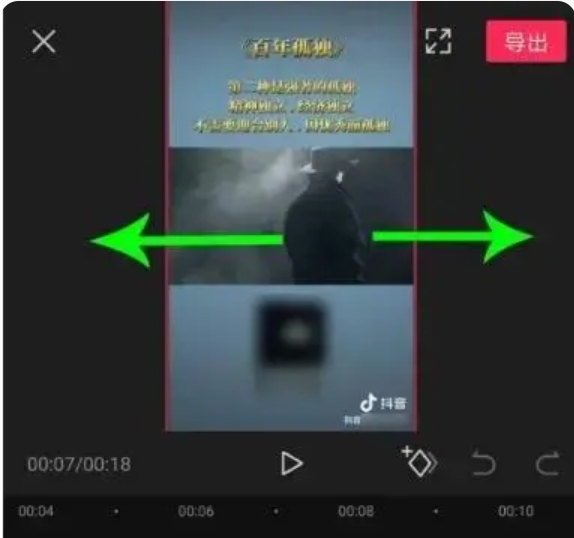
2. ウォーターマークのあるコンテンツをトリミングし、[OK] ボタンをクリックして最終効果をプレビューし、ウォーターマークがトリミングされていることを確認して、ビデオをエクスポートします。
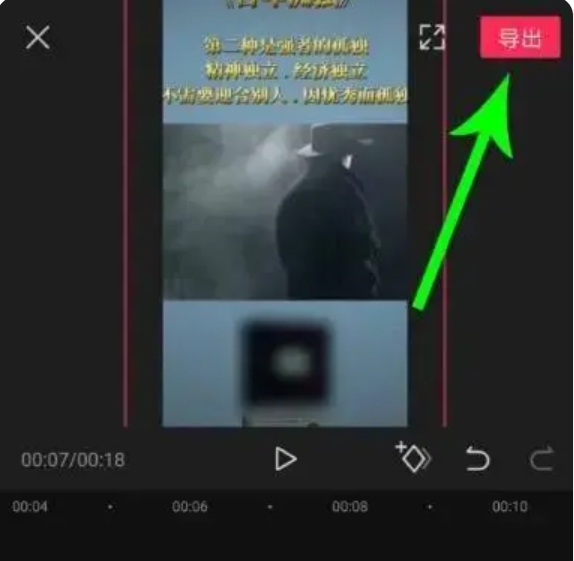
方法 2:
1. ビデオをクリップにインポートした後、ビデオ編集インターフェイスで [ピクチャ イン ピクチャ] ボタンを見つけてクリックします。
2. アルバムからビデオ素材を選択し、「追加」ボタンをクリックしてピクチャーインピクチャートラックにインポートします。
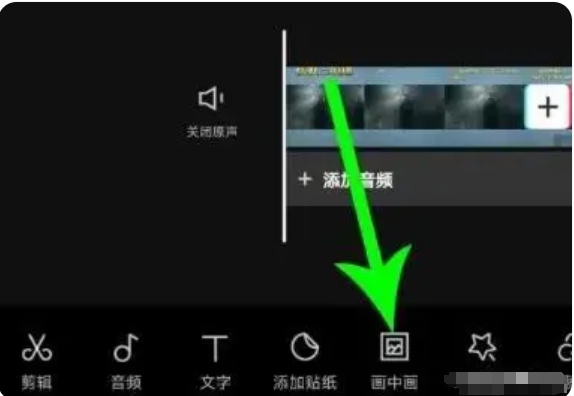
3. 2 本の指を使ってビデオ画面を同時に押し、内側にドラッグしてピクチャーインピクチャービデオのサイズを縮小します。ウォーターマークをカバーした後、ビデオ全体の効果をプレビューできます。他に問題がなければ、「エクスポート」ボタンをクリックして、編集したビデオをデバイスにエクスポートして保存します。
方法 3:
1. カットアウトにビデオをインポートした後、ビデオ編集インターフェイスでステッカーをクリックし、マスキング ステッカーを選択します。
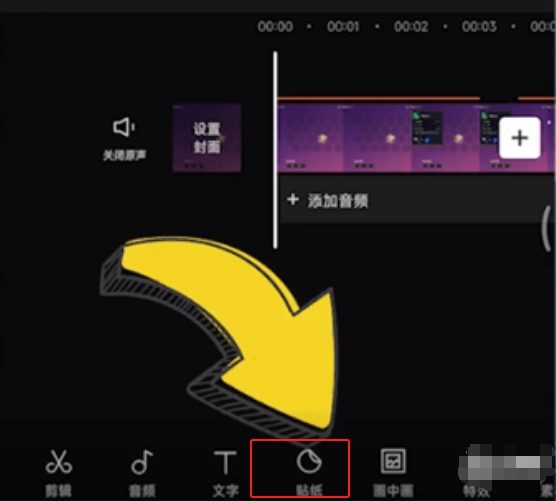
2. 選択したステッカーをビデオ内の透かし位置の上にドラッグし、透かしの形状と位置に合わせてステッカーのサイズと角度を調整し、[エクスポート] をクリックします。
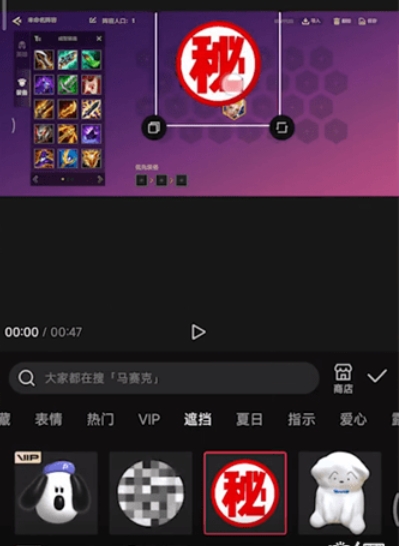
以上がクリッピングからビデオ透かしを削除するにはどうすればよいですか? -ビデオから透かしを削除するにはどうすればよいですか?の詳細内容です。詳細については、PHP 中国語 Web サイトの他の関連記事を参照してください。